Como inverter a ordem das colunas no excel
Você pode usar a opção Classificar na guia Dados do Excel para reverter rapidamente a ordem das colunas em uma planilha.
O exemplo passo a passo a seguir mostra como fazer isso.
Passo 1: Insira os dados
Primeiro, vamos inserir o seguinte conjunto de dados no Excel que contém informações sobre vários jogadores de basquete:

Etapa 2: crie uma linha de apoio
Em seguida, precisamos criar uma linha na parte inferior do conjunto de dados que inclua uma lista de valores que vão de 1 ao maior número da coluna:
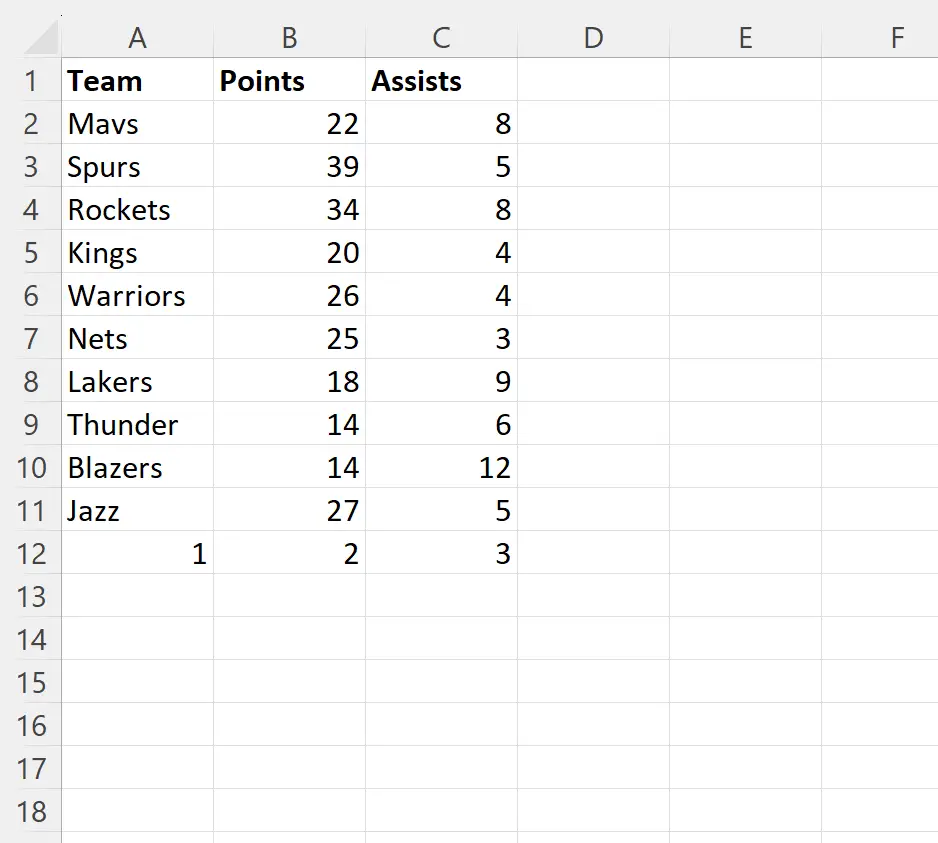
Etapa 3: inverter a ordem das colunas
Em seguida, destaque o intervalo de células A1:C12 (isso inclui a linha de apoio) e clique no ícone Classificar na guia Dados :

Na nova janela que aparece, clique no botão rotulado Opções :
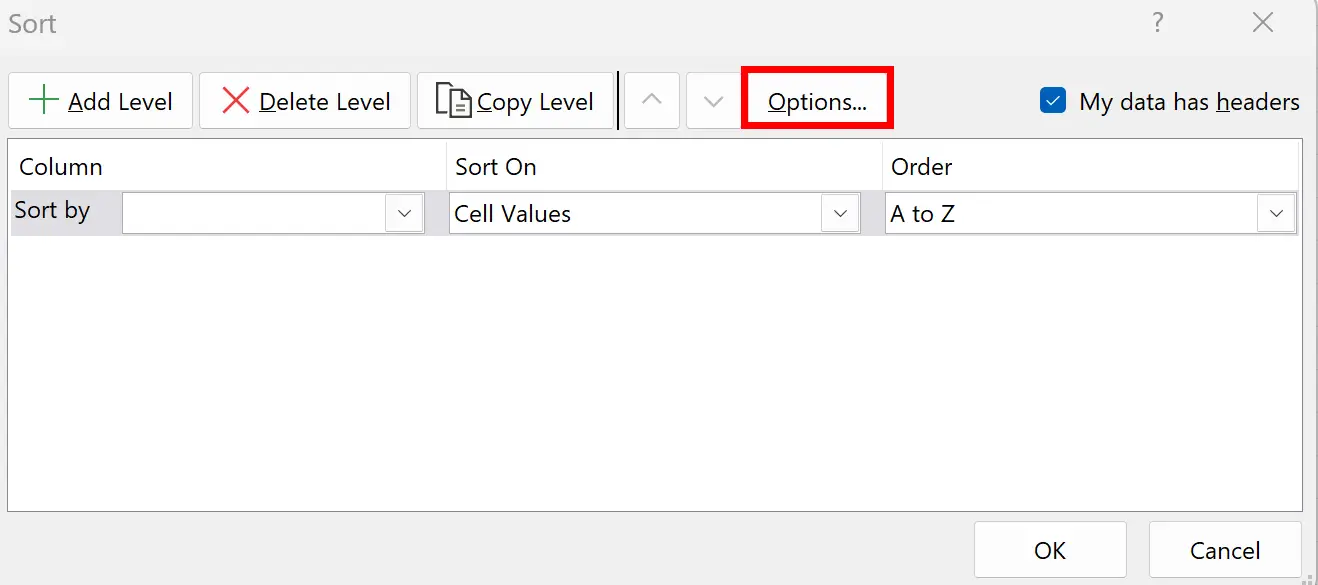
Na nova janela que aparece, marque o botão ao lado de Classificar da esquerda para a direita e clique em OK .
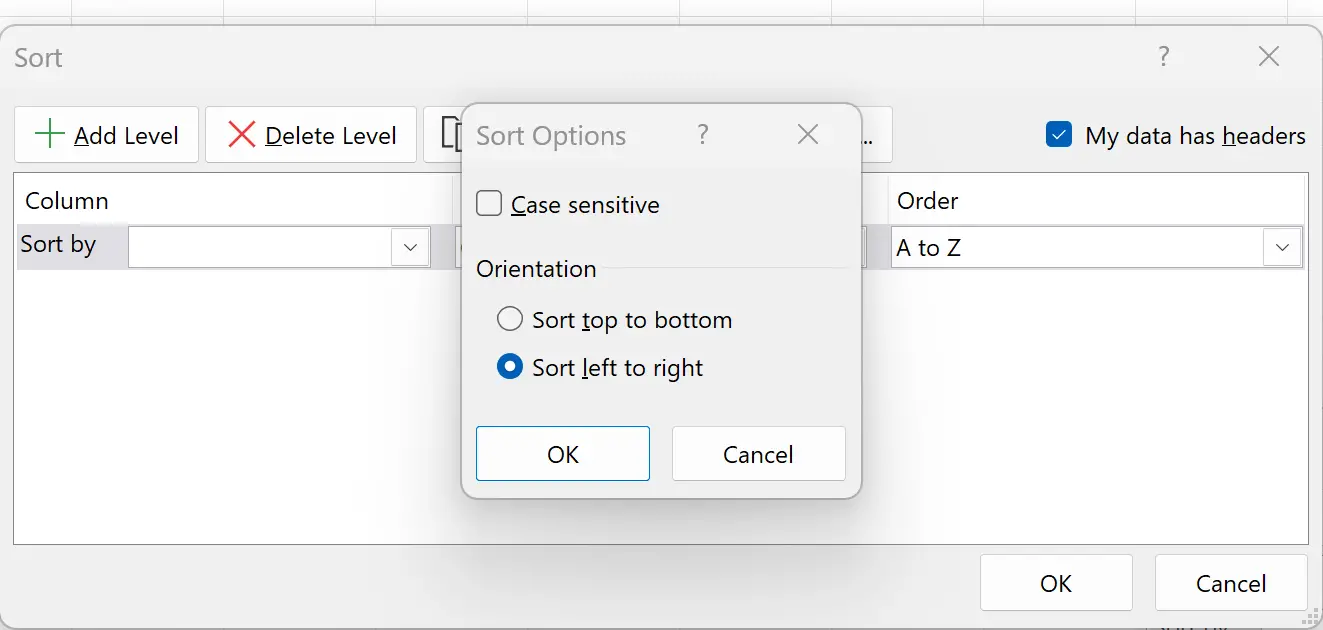
Em seguida, escolha a linha 12 para a lista suspensa Classificar por e do maior para o menor para a lista suspensa Ordem :
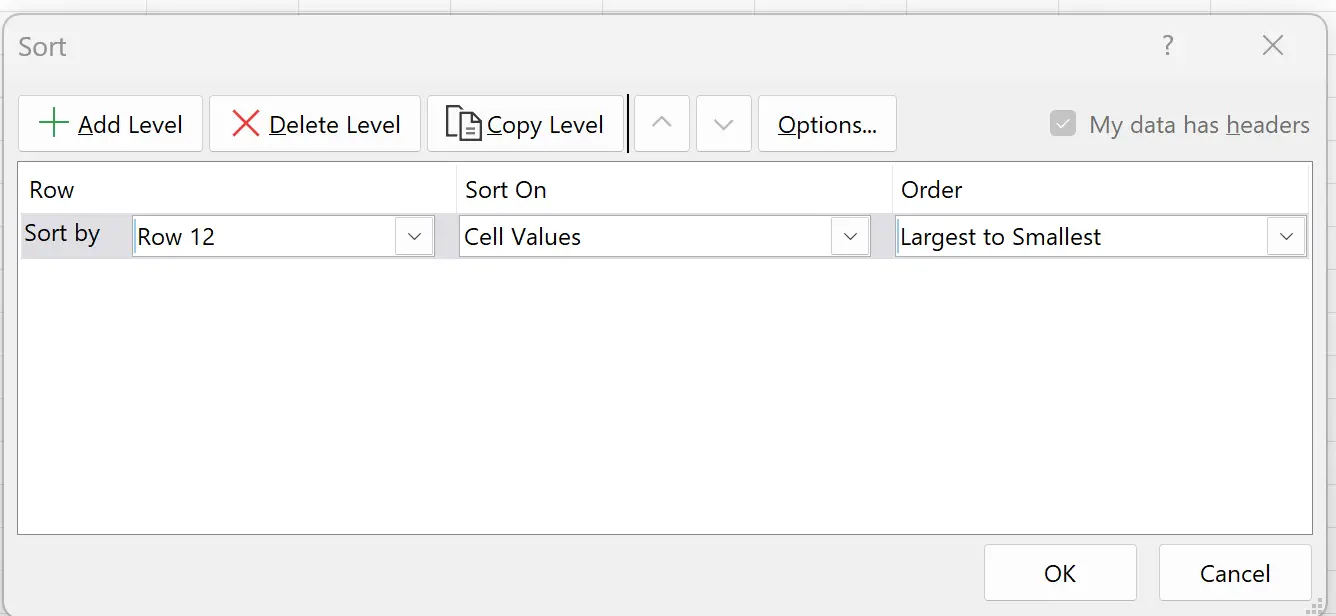
Depois de clicar em OK , a ordem das colunas será invertida:
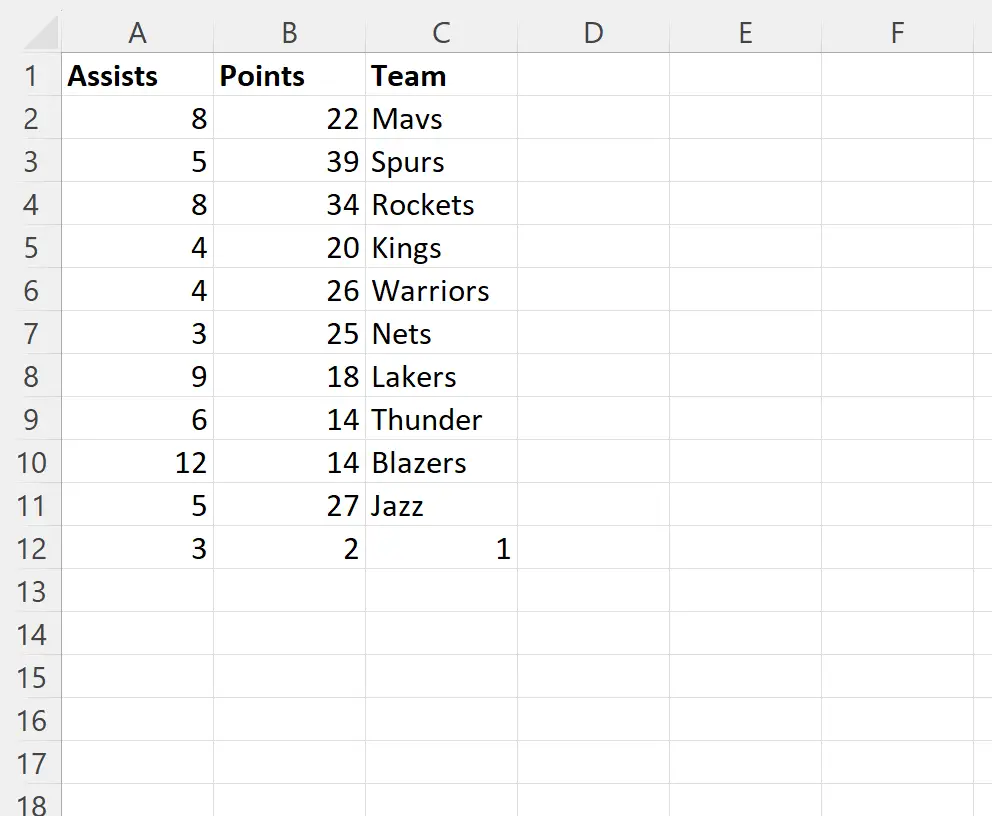
A coluna Equipe agora é a última e a coluna Assistências é a primeira.
Sinta-se à vontade para remover a linha de apoio agora que as colunas estão invertidas.
Recursos adicionais
Os tutoriais a seguir explicam como realizar outras tarefas comuns no Excel:
Como inverter a ordem das linhas no Excel
Como obter valores distintos em uma coluna no Excel
Como empilhar várias colunas em uma única coluna no Excel